Observação
O acesso a essa página exige autorização. Você pode tentar entrar ou alterar diretórios.
O acesso a essa página exige autorização. Você pode tentar alterar os diretórios.
Importante
O Azure Cosmos DB para PostgreSQL não tem mais suporte para novos projetos. Não use esse serviço para novos projetos. Em vez disso, use um destes dois serviços:
Use o Azure Cosmos DB para NoSQL para uma solução de banco de dados distribuída projetada para cenários de alta escala com um SLA (contrato de nível de serviço de disponibilidade) de 99,999%, dimensionamento automático instantâneo e failover automático em várias regiões.
Use o Recurso Clusters Elásticos do Banco de Dados do Azure para PostgreSQL no PostgreSQL compartilhado usando a extensão de código aberto Citus.
Este guia de início rápido mostra como usar a cadeia de conexão psql no Azure Cloud Shell para se conectar a um cluster do Azure Cosmos DB for PostgreSQL.
Pré-requisitos
- Uma conta do Azure com uma assinatura ativa. Se você não tiver, crie uma conta gratuita.
- Um cluster do Azure Cosmos DB for PostgreSQL. Para criar um cluster, confira Criar um cluster no portal do Azure.
Conectar
Seu cluster tem um banco de dados padrão chamado citus. Para se conectar ao banco de dados, é necessário uma cadeia de conexão e a senha de administrador.
No portal do Azure, na página do cluster, selecione o item de menu Cadeias de Conexão e copie a cadeia de conexão psql.
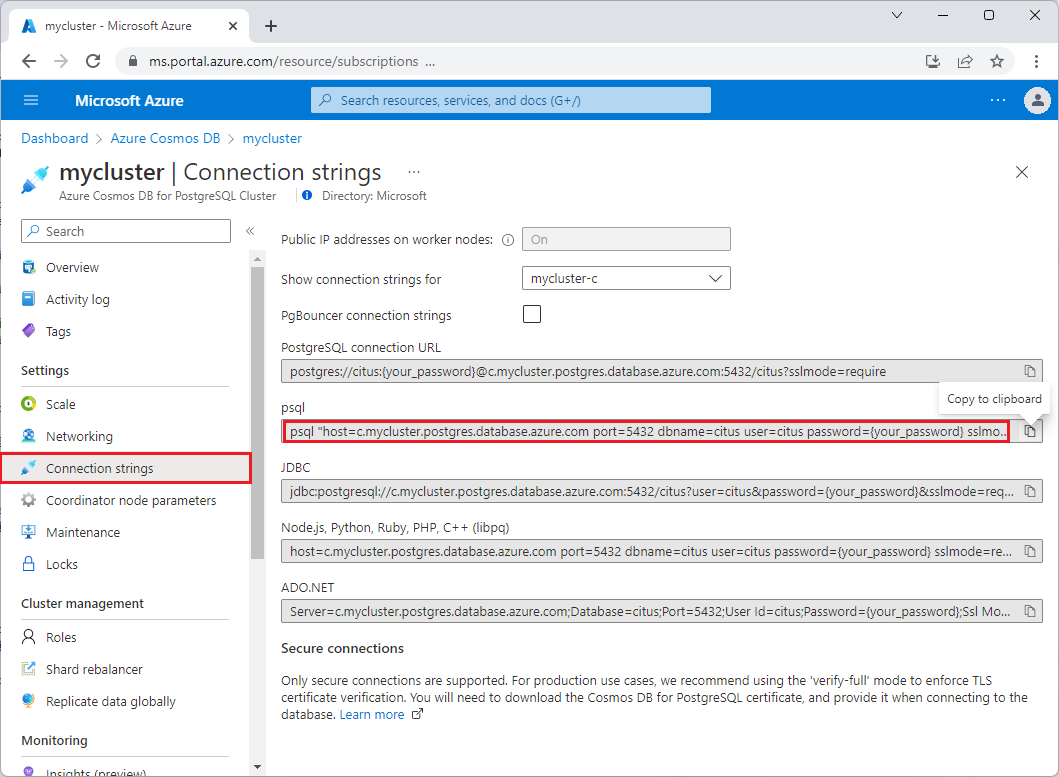
A cadeia psql tem a forma de
psql "host=c-<cluster>.<uniqueID>.postgres.cosmos.azure.com port=5432 dbname=citus user=citus password={your_password} sslmode=require". Observe que o nome do host começa comc., por exemplo,c-mycluster.12345678901234.postgres.cosmos.azure.com. Esse prefixo indica o nó coordenador do cluster. O padrãodbnameécituse pode ser alterado somente no momento do provisionamento do cluster. Ouserpode ser qualquer função Postgres válida em seu cluster.Abra um Azure Cloud Shell selecionando o ícone Cloud Shell na barra de menu superior.

Se solicitado, escolha uma assinatura do Azure para armazenar os dados do Cloud Shell.
Cole a cadeia de conexão do seu psql no shell.
Na cadeia de conexão, substitua
{your_password}por a senha do seu cluster ou token do Microsoft Entra ID, e pressione Enter.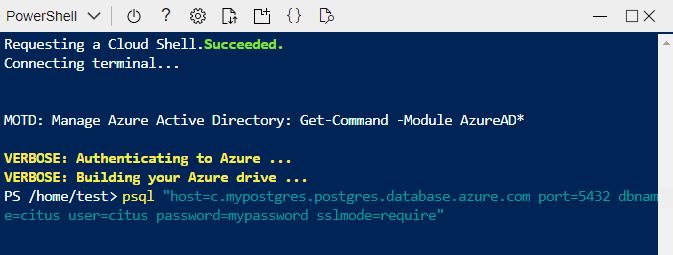
Quando o psql se conecta com sucesso ao banco de dados, você vê um novo prompt
citus=>(ou o nome personalizado do banco de dados):psql (14.2, server 14.5) SSL connection (protocol: TLSv1.2, cipher: ECDHE-RSA-AES256-GCM-SHA384, bits: 256, compression: off) Type "help" for help. citus=>Execute uma consulta de teste. Cole o comando a seguir no prompt do psql e pressione Enter.
SHOW server_version;Você deverá ver um resultado correspondente à versão do PostgreSQL selecionada durante a criação do cluster. Por exemplo:
server_version ---------------- 14.5 (1 row)
Próximas etapas
Agora que você se conectou ao cluster, a próxima etapa é criar tabelas e fragmentá-las para o dimensionamento horizontal.